Viewer視窗
在Viewer中,您可以顯示及搜尋影像,或一次處理多個影像等。
縮圖顯示、預覽顯示和比較顯示
在Viewer中,您可以使用三個顯示格式(縮圖、預覽和比較顯示)。
按一下右上角的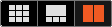 ,在縮圖、預覽和比較顯示之間切換。
,在縮圖、預覽和比較顯示之間切換。
縮圖顯示
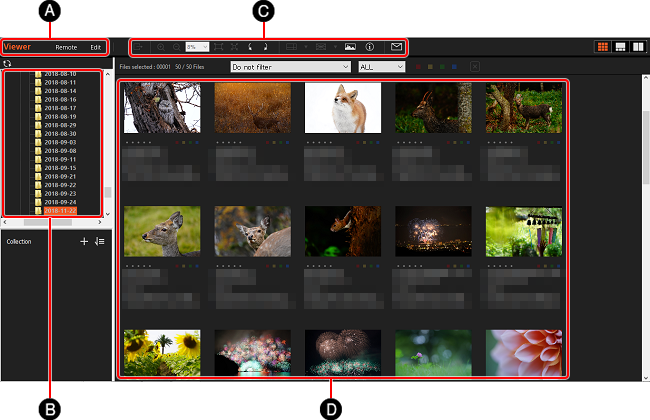
預覽顯示

比較顯示
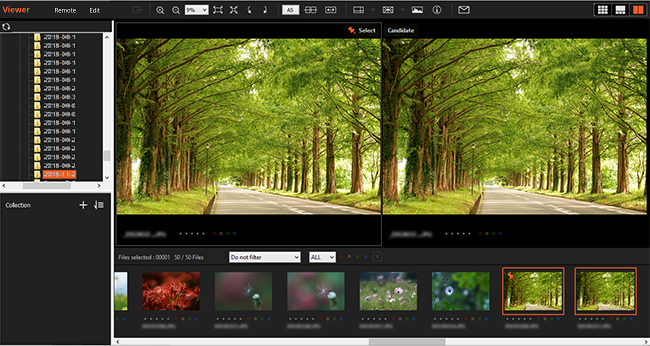
-
A應用程式切換按鈕
選擇此按鈕可切換至Remote或Edit。
您可以使用鍵盤快速鍵迅速在應用程式之間切換。 鍵盤快速鍵清單 -
B資料夾
以樹狀檢視顯示資料夾。啟動Remote時,在遙控拍攝過程儲存的影像會顯示在[遙控拍攝]資料夾中。
-
C工具列
您可以執行基本操作,例如放大和旋轉。
-
D縮圖
此區域會顯示在資料夾區域中選擇之資料夾中的影像縮圖。
-
E預覽區域
此區域會顯示在縮圖區域中選擇的影像。
-
F 集合
集合是用來比較影像的虛擬資料夾。為了比較不同資料夾內的影像,請建立一個集合並將您選擇的影像加入其中。當您刪除集合時,不會影響原始資料夾內的影像。
工具列的功能

-
A放大/縮小以及顯示的放大率設定
放大或縮小預覽影像,以及設定顯示放大率。
-
B縮放到視窗大小
預覽影像的大小會根據視窗大小自動調整。
-
C實際像素
影像以和螢幕上實際像素相同的大小顯示。
-
D旋轉
每次旋轉影像90度。
-
E 切換顯示位置的同步設定(僅在比較顯示中顯示)
在縮放和捲動操作過程中,您可以在所選影像與候選影像的同步與不同步之間切換。
-
F 顯示相同的位置(僅在比較顯示中顯示)
當顯示位置不同步時,您可以為所選影像和候選影像指定相同的顯示位置。
-
G 切換選取的影像和候選影像(僅在比較顯示中顯示)
您可以在所選影像和候選影像之間切換。
-
H輔助線
顯示、隱藏及拖曳參考線,以及指定參考線色彩。
-
I格線
顯示和隱藏網格,以及指定網格的大小、類型和色彩。
-
J 對焦框(僅受支援相機所拍攝的影像會顯示)
拍攝時所使用的對焦框會顯示綠色。
-
K長條圖
顯示或隱藏長條圖。
-
L影像內容
顯示含有光圈值和快門速度等拍攝資訊(Exif資訊)的面板。
-
M通知
請注意
- 如果影像是使用Imaging Edge Desktop(Viewer)3.0或更早版本或其他應用程式處理或編輯的,在3.1版或更高版本中打開時,不會顯示對焦框。